Bàn đăng ký¶
Sử dụng tính năng Bàn đăng ký trong Sự kiện của Odoo để cấp quyền truy cập cho những người tham dự sự kiện đã đăng ký khi họ đến và lưu trữ dữ liệu liên quan đến người tham dự trong số liệu báo cáo.
Trang Bàn đăng ký¶
Trên thiết bị di động (trên ứng dụng Odoo hoặc trong trình duyệt), hãy mở và nhấp vào Bàn đăng ký để xem trang Bàn đăng ký.
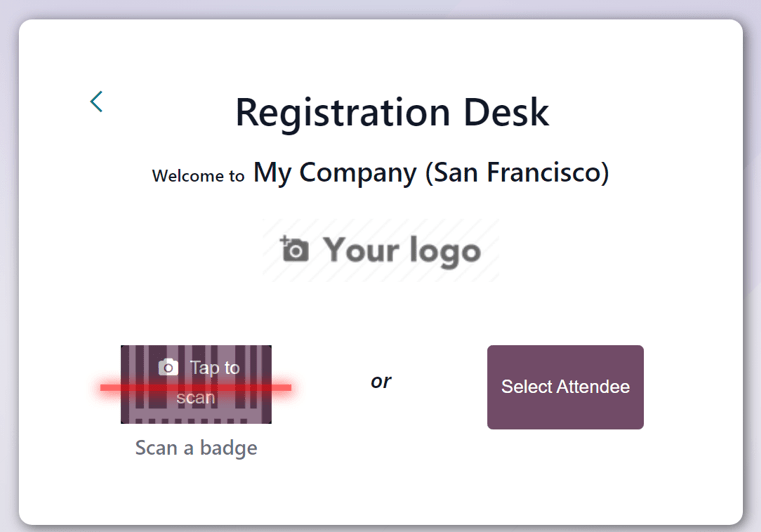
Ở cuối hộp Bàn đăng ký, có các tùy chọn Quét huy hiệu hoặc Chọn người tham dự.
Quét thẻ¶
Quét mã có trên thẻ người tham dự sự kiện bằng cách điều hướng đến và chọn tùy chọn Quét thẻ.
Quan trọng
Odoo phải được cấp quyền truy cập vào máy ảnh đang được sử dụng để tùy chọn Quét huy hiệu hoạt động.
Khi Odoo có quyền truy cập vào camera, một cửa sổ bật lên Barcode Scanner sẽ xuất hiện, hiển thị góc nhìn của camera. Ngoài ra còn có một hộp tìm kiếm được chỉ định, có thể thay đổi kích thước theo cách thủ công, bằng cách sử dụng biểu tượng (crop).
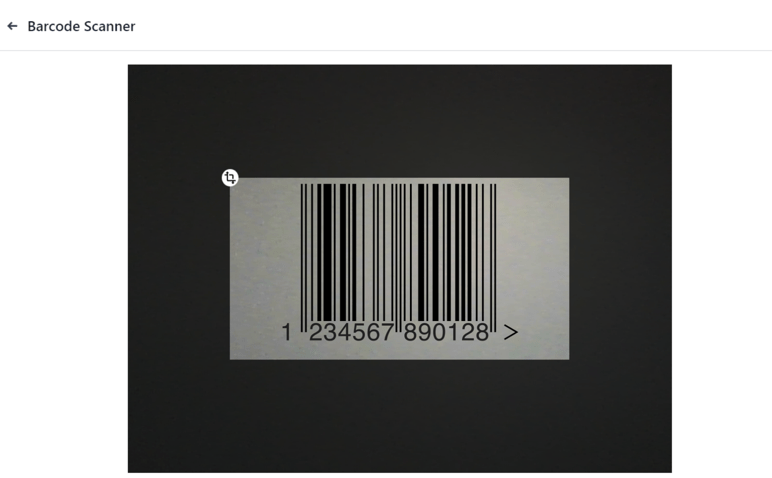
Khi mã huy hiệu nằm giữa hộp tìm kiếm, mã sẽ được quét, cửa sổ bật lên Barcode Scanner sẽ biến mất và người tham dự được cấp quyền truy cập vào sự kiện. Sau khi mã được quét, sự tham dự của họ sẽ được ghi lại trong ứng dụng Sự kiện của Odoo.
Nếu mã vạch được quét không hợp lệ, một thông báo lỗi sẽ bật lên ở góc trên bên phải.
Chọn người tham dự¶
Cấp quyền truy cập thủ công cho người tham dự sự kiện bằng cách điều hướng đến và chọn tùy chọn Chọn người tham dự.
Odoo hiển thị trang Người tham dự, với tất cả người tham dự cho mọi sự kiện trong cơ sở dữ liệu, theo chế độ xem mặc định Kanban.
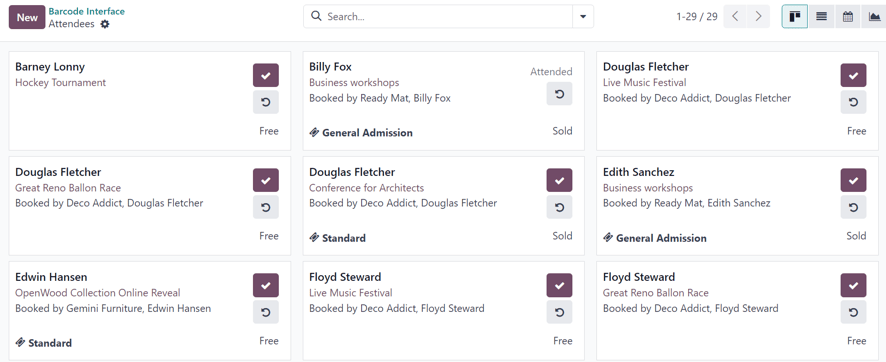
Trên trang Người tham dự, mỗi thẻ người tham dự sẽ hiển thị tên người đó, sự kiện họ đã đăng ký tham dự, công ty liên kết của họ (nếu có), hạng vé họ đã mua (nếu có), cùng với hai nút: (dấu kiểm) và (mũi tên ngược chiều kim đồng hồ).
Để cấp quyền truy cập cho một người, đánh dấu họ là đã tham dự, hãy nhấp vào nút (checkmark) trên thẻ của người tham dự đó.
Nhấp vào nút (mũi tên ngược chiều kim đồng hồ) trên thẻ của người tham dự để hoàn tác hành động trước đó.
Mẹo
Bạn nên sử dụng bộ lọc dành riêng cho sự kiện trên trang Người tham dự, thông qua menu thả xuống của thanh tìm kiếm.
Để thực hiện điều đó, hãy nhấp vào (mũi tên xuống) bên cạnh thanh tìm kiếm để hiển thị menu thả xuống với các tùy chọn Bộ lọc, Nhóm theo và Mục ưa thích.
Ví dụ, nhấp vào tùy chọn Event, trong cột Group By. Sau đó, nhấp ra ngoài để xóa menu thả xuống. Odoo hiển thị trang Attendees với các cột sự kiện cụ thể, cho phép người dùng xác định vị trí những người tham dự sự kiện cụ thể.
Xem thêm